「バーチャルのじゃロリ狐娘Youtuberおじさん」の3Dモデルをインポートしてみます。みここ(Mikoko)。かわいい。
その「バーチャルのじゃなんとか」って何?
今人気沸騰中のVTuberのひとり、ねこますさん(@kemomimi_oukoku)のことです。ではさっそく。
モデルの配布場所
モデルはこちらで配布されています。【ご依頼・ご質問】https://t.co/s6H61EJitW
— けもみみおーこく国営放送 (@kemomimi_oukoku) 2018年1月25日
【モデル配布場所・作画資料】https://t.co/LVYTefr2e5https://t.co/kKcQyZqdr3
【公式ハッシュ】#けもみみおーこく国営放送#バーチャルのじゃロリ狐娘youtuberおじさん#バーチャル猫耳魔女っ娘youtuberおじさん
利用規約はこちら。必ず確認しましょう。個人利用に関してはかなり広く認められているようです。
ダウンロードする
上記のモデル配布場所で、Unityで使用する場合は「Unity(.fbx)」を選択します。
飛んだ先で「Download」をクリックすると、モデルの圧縮ファイルがダウンロードできます。解凍して使用します。
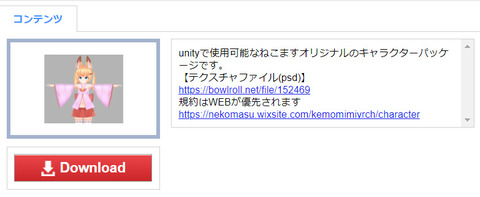
インポートする
Unityにインポートするには、適当なUnityプロジェクトのProjectビューで右クリックし、「Import Package」>「Custom Package」から、さきほどダウンロードした「MikokoModel.unitypackage」を選択して開きます。
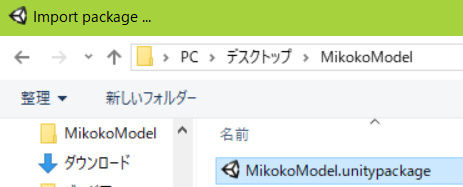
そのまま「Import」をクリックして、パッケージに含まれるすべてのファイルをインポートします。

Projectビューにモデルがインポートされました。

シーンに配置する
ProjectビューにあるモデルをそのままHierarchyビューまたはSceneビューにドラッグ&ドロップすると、モデルをシーンに配置できます。
特に設定しなくても、大きさ等も適切に設定されているようです。身長はけもみみ含めて1.5mくらい、けもみみ抜きで1.35mくらいですかね。

モデルだけでなくシェーダーもしっかり設定されているので、そのまま配置するだけで見栄えがいいですね。また、見た目のわりにかなり軽量なモデルという評判なので、ゲームなどにも登場させやすそうです。
今回はモデルの配置まで。また別途動かし方なども紹介していきたいと思います。
[ この記事の使用環境: Unity 2018.1.0b12 Personal (.NET 4.x Equivalent), Visual Studio Community 2017, Windows10 ]
コメント